إصلاحات سهلة لمشاكل التلفزيون الشائعة
نشرت: 2022-01-29إذا لم تكن قد غطت في نظام قائمة التلفزيون الخاص بك ، فربما تتعامل مع المراوغات المزعجة التي لم تكن تعلم حتى أنه يمكنك إصلاحها. لا تقدم الإعدادات الافتراضية على العديد من أجهزة التلفزيون دائمًا أفضل صورة ، خاصةً عندما تفكر في أن كل مصدر فيديو (صندوق كابل ، مشغل وسائط ، مشغل Blu-ray ، نظام ألعاب) من المحتمل أن يكون له إعداداته المثالية التي تنطبق. فيما يلي إصلاحات سهلة لأربع مشاكل شائعة في الصورة.
إصلاح صورة مضغوطة أو ممتدة أو مقصوصة
هل سبق لك أن شاهدت التلفزيون واعتقدت أن الصورة تبدو مشوشة قليلاً؟ ربما يبدو الأشخاص مضطربين ، أو ربما تبدو أجزاء من الصورة وكأنها تختفي بعد حافة الشاشة. هذه مشكلة شائعة في العديد من أجهزة التلفزيون ، وهي مشكلة يمكنك إصلاحها بسهولة.
حجم الصورة عبارة عن إعداد يحتوي على العديد من الأسماء المختلفة على أجهزة تلفزيون مختلفة ، لكنهم جميعًا يفعلون نفس الشيء: يؤثر على كيفية عرض إشارة الفيديو التي يستقبلها التلفزيون بشكل هندسي على الشاشة. من الناحية المثالية ، يتم تعيين الصورة بكسل إلى بكسل على التلفزيون ، لكن هذا ليس هو الحال دائمًا. في بعض الأحيان تكون نسبة العرض إلى الارتفاع متوقفة ، مما يؤدي إلى تمدد الصورة أو اقتصاصها. في أوقات أخرى ، يقوم التلفزيون بقص حافة الصورة لتناسب تنسيقات البث. عندما يحدث هذا ، تحتاج إلى إصلاح حجم الصورة.
يمكن أيضًا الإشارة إلى إعداد حجم الصورة بالتكبير أو العرض أو نسبة العرض إلى الارتفاع أو حتى مجرد صورة. تحقق من قائمة إعدادات التلفزيون الخاص بك بحثًا عن أي عنصر يبدو وكأنه أحد هذه المصطلحات. إذا لم تكن متأكدًا مما إذا كان هذا هو الاختيار الصحيح ، فتحقق من الخيارات المتاحة ، وابحث عن Zoom أو Stretch أو Wide أو 16: 9. تشير هذه الخيارات إلى أنك تبحث عن الإعداد الصحيح. كما تعني أيضًا أنك تبحث في الخيارات الخاطئة للحصول على أفضل صورة على جهاز التلفزيون.
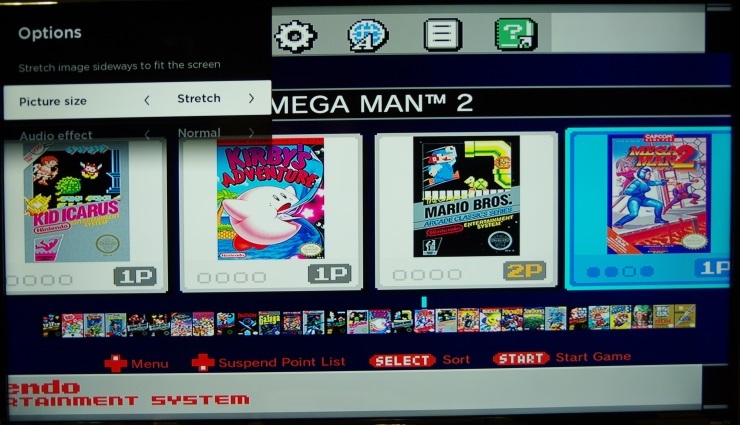
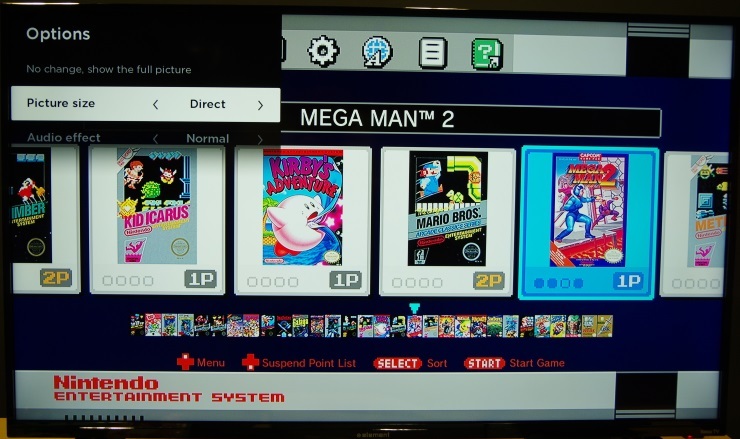
بالنسبة إلى أي نظام ألعاب حديث أو محور وسائط أو صندوق كبل أو كمبيوتر يخرج بدقة 1080 بكسل (1،920 × 1،080) أو 4K (3840 × 2160) ، فأنت تريد أن يعرض تلفزيونك إشارة البكسل مقابل البكسل إذا كان خيارًا. في قائمة حجم الصورة ، حدد Direct أو Just-Fit. سيخبر هذا جهاز التلفزيون الخاص بك بإظهار أي فيديو يحصل عليه من جهازك المتصل أثناء استقباله ، دون تمديد أو اقتصاص أي شيء. يمكن لهذا الخيار البسيط إصلاح أي تشويه غريب تراه أثناء مشاهدة التلفزيون.
إذا لم يساعد وضع البكسل مقابل البكسل (خاصةً إذا كنت تستخدم مصدر فيديو قديم قبل HD متصل من خلال مدخلات مركبة أو مكونات) ، فجرّب إعدادات 16: 9 و 4: 3. تنتج أنظمة الألعاب القديمة ومشغلات أقراص DVD بنسبة عرض إلى ارتفاع تبلغ 4: 3 ، وتبدو بشكل أفضل مربوطة بأعمدة على أجهزة التلفزيون الحديثة ذات الأشرطة السوداء على كلا الجانبين للحفاظ على هذه النسبة.
إذا قمت بتوصيل جهاز كمبيوتر أو بعض الأجهزة الأخرى بالتلفزيون الخاص بك ، فقد تواجه مشكلة أخرى: المسح الزائد المفرط. قبل بث التلفزيون الرقمي ، كانت الإشارات التلفزيونية تنقل المزيد من الصورة أكثر مما كان من المفترض أن يتم عرضه على التلفزيون. يُعرف إطار الصورة الإضافي هذا بالمسح الزائد ، وقد تم تصميم أجهزة التلفزيون لقصه. لا تزال بعض أجهزة التلفزيون تقطع المسح الزائد ، وعندما يتصلون بمصدر فيديو لا يعرفون تمامًا كيفية التعامل معه ، هذا ما يفعلونه. لقد رأينا هذا غالبًا على أجهزة تلفزيون Samsung عند توصيل أجهزة الكمبيوتر بها. إذا تركك تغيير حجم الصورة مع صورة تبدو مقطوعة عند الحواف ، فأنت تتعامل مع المسح الزائد. ابحث في نظام قائمة التلفزيون الخاص بك عن خيار منفصل يسمى Overscan. من المحتمل أن يكون بالقرب من خيار حجم الصورة في القائمة ، لكنه قد يظهر في أي مكان (بما في ذلك الإعدادات المتقدمة). اضبط Overcan على Off أو Disable وسترى الصورة كاملة أخيرًا.
كيفية إيقاف تأثير Soap Opera
"تأثير المسلسل" هو شكوى شائعة تحدث عندما تبدو الحركة على الشاشة غير طبيعية. غالبًا ما يكون سبب ذلك هو محاكاة التلفزيون لـ 60 إطارًا أو أكثر في الثانية (fps) عندما لا يوفرها الفيديو المصدر. يتم عرض معظم الأفلام والعروض بمعدل 24 أو 30 إطارًا في الثانية. 24 إطارًا في الثانية هو معدل الإطارات القياسي للفيلم ، بينما 30 إطارًا في الثانية هو معدل الإطارات القياسي للتلفزيون المنتج.
تتمتع العديد من أجهزة التلفزيون بمعدل تحديث يبلغ 120 هرتز ، أو يمكنها عرض ما يصل إلى 120 إطارًا في الثانية. وغالبًا ما تقدم أيضًا ميزات معالجة الصور التي يمكن أن تجعل الحركة تبدو أكثر سلاسة لمطابقة معدل الإطارات هذا ، أو حتى محاكاة معدلات إطارات أعلى.
هذه الميزات فعالة في جعل مقطع فيديو 24 أو 30 إطارًا في الثانية يبدو سلسًا للغاية. المشكلة هي أنها تجعل الفيديو يبدو سلسًا جدًا. يبدو غير طبيعي ومزعج ، مما يؤدي إلى تأثير المسلسل. يمكن أن تكون لطيفة عندما تشاهد الرياضة أو تلعب ألعاب الفيديو ، ولكن بالنسبة لمعظم الأفلام والبرامج التلفزيونية ، فإنها تجعل كل شيء يبدو غريبًا ، كما لو كنت تقف خلف الكاميرا وترى ما تراه بالضبط.
الحل بسيط: قم بإيقاف تشغيل تجانس الحركة. هذا هو. لا يعني مجرد أن التلفزيون يحتوي على معدل تحديث يبلغ 120 هرتز أنك بحاجة إلى استخدامه. سيؤدي تعطيل ميزات تجانس الحركة إلى إيقاف تأثير المسلسل. ستبدو الأفلام مثل الأفلام وستبدو البرامج التلفزيونية مثل البرامج التلفزيونية مرة أخرى.
قد يؤدي وضع التلفزيون في وضع المسرح أو السينما إلى إيقاف تشغيل هذه الميزات تلقائيًا ، ولكن إذا لم يكن الأمر كذلك ، فستحتاج إلى تعطيلها يدويًا. اقرأ دليلنا لإيقاف تشغيل تجانس الحركة لمعرفة مكان الإعداد مدفونًا في أنظمة القائمة لتلفزيونات LG و Samsung و Amazon Fire TV و Android TV و Roku TV الحالية.
ماذا تفعل إذا كانت الصورة مظلمة للغاية
هل سبق لك أن لاحظت أن الصورة على التلفزيون تبدو أكثر إشراقًا أو باهتة حسب الوقت من اليوم؟ من المحتمل أن يكون ذلك بسبب ميزة توفير الطاقة التي تمثل لعنة السينما في كل مكان: مستشعر الضوء. تحتوي العديد من أجهزة التلفزيون على مستشعرات للضوء المحيط تعمل على ضبط سطوع الصورة أثناء التنقل ، بناءً على ما إذا كانت الغرفة مشرقة أو مظلمة. يبدو هذا مفيدًا على الورق ، لكن هذا يعني أنه لا يمكنك ضمان التحكم المستمر في سطوع التلفزيون بنفسك.
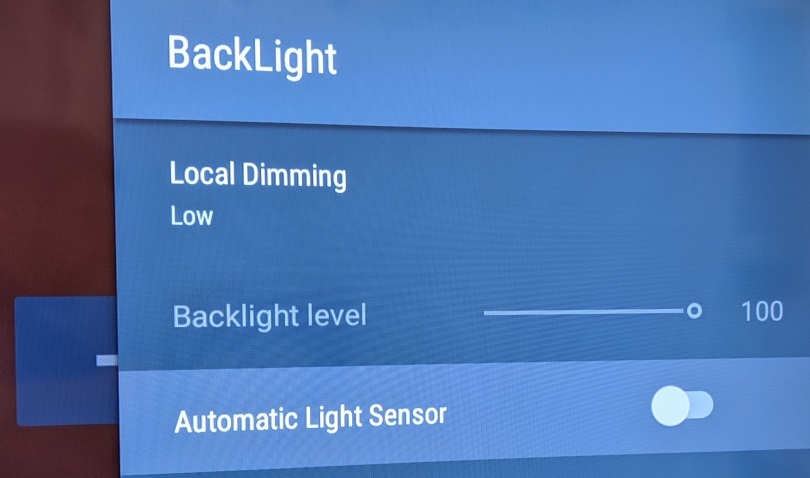
يمكنك الاحتفاظ بالتحكم المباشر في سطوع التلفزيون عن طريق إيقاف تشغيل مستشعر الإضاءة المحيطة. يمكن إخفاء هذا الإعداد في عدة مناطق مختلفة من نظام قائمة التلفزيون ، اعتمادًا على الواجهة. بالنسبة لأجهزة التلفزيون التي تعمل بنظام Android ، فهو إعداد موجود في قائمة الإضاءة الخلفية لإعدادات الصورة. على تلفزيونات LG التي تعمل بنظام webOS ، ستجدها في قائمة توفير الطاقة. سيؤدي تعطيل أي إعداد يشير إلى "الضوء المحيط" أو "المستشعر الذكي" إلى إيقاف تشغيل الميزة. قد تضطر أيضًا إلى تبديل أوضاع الصورة للتأكد من بقائها في وضع إيقاف التشغيل - والابتعاد عن أي وضع صورة لتوفير الطاقة تلقائيًا (APS) ، حيث إنه سيعمل أيضًا على ضبط سطوع التلفزيون تلقائيًا وغالبًا ما يخطئ في جانب باهتة.

لمزيد من التحكم الدقيق ، يمكنك أيضًا تعطيل أي ميزات موفرة للطاقة على التلفزيون. لا تستخدم هذه بالضرورة مستشعرات الضوء ، لكنها تقوم بتعديل الإضاءة الخلفية للتلفزيون لتوفير الكهرباء. ابحث عن أي إعداد لتوفير الطاقة أو توفير الطاقة أو الوضع الاقتصادي واضبطه على منخفض أو إيقاف. ثم يمكنك ضبط الإضاءة الخلفية للتلفزيون يدويًا لتناسب ذوقك. بالطبع ، سيؤدي ذلك إلى استخدام التلفزيون لمزيد من الطاقة إلا إذا كنت تفضل النظر إلى صورة باهتة ؛ اعتمادًا على نوع اللوحة ووضع الصورة ، يمكن أن يستهلك تلفزيون مقاس 65 بوصة ما بين 80 إلى 300 واط في ظروف المشاهدة العادية.
تم ترشيحها بواسطة المحررين لدينا



كيفية إصلاح اللون على جهاز التلفزيون الخاص بك
إذا كنت قد شاهدت التلفزيون واعتقدت أن الصورة تبدو زرقاء أو خضراء بشكل غريب ، أو أن درجات لون البشرة تبدو صفراء بشكل غير طبيعي ، فقد تكون إعدادات ألوان التلفزيون لديك متوقفة عن التشغيل. يمكن للمعايرة الكاملة الحصول على أفضل الألوان الممكنة من جهاز التلفزيون ، ولكن هذه عملية معقدة ومكلفة لن يرغب معظم المستخدمين في إجرائها. لحسن الحظ ، هناك العديد من الإعدادات البسيطة التي يمكنك التنقل خلالها للحصول على ألوان دقيقة للغاية خارج الصندوق.
تستند إشارات الفيديو حول النقطة البيضاء D65 ، وهي قيمة قياسية تحدد اللون الأبيض لدرجة حرارة لون تبلغ 6،504 كلفن. بدون الخوض في العمليات الحسابية الشاملة التي تقف وراء ذلك ، هذا هو الشكل الذي يجب أن يبدو عليه اللون الأبيض تحت ضوء منتصف النهار المتوسط. تميل أوضاع الصورة الافتراضية لأجهزة التلفزيون إلى ضبط اللون الأبيض ليبدو أكثر زرقة قليلاً مما ينبغي. يُعرف هذا الإعداد بتوازن اللون الأبيض ، وهو متاح على كل جهاز تلفزيون تقريبًا. تضبط معظم أوضاع الصورة ، مثل عادي وقياسي ومشرق ، توازن اللون الأبيض باردًا بشكل متعمد. هذا يجعل الصورة تظهر أكثر ، لكنها ليست طبيعية.
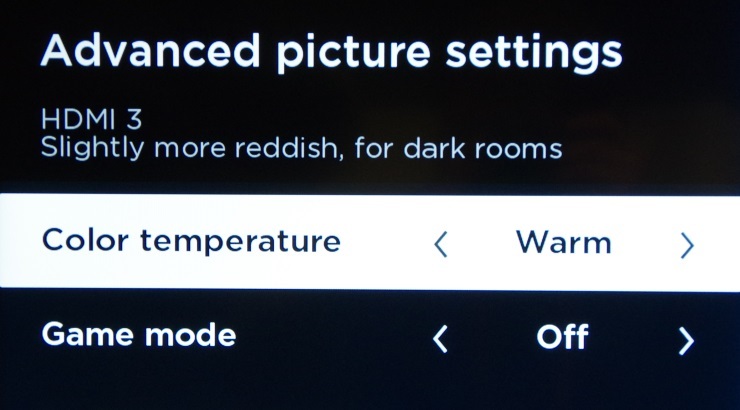
في الاختبار الذي أجريناه ، سيؤدي استخدام وضع الصورة التي تركز على الفيلم في التلفزيون بشكل عام إلى إنتاج الألوان الأكثر دقة. قد يُطلق على وضع الصورة هذا اسم "فيلم" أو "سينما" أو "معايرة" ، وسيقوم تلقائيًا بتعيين درجة حرارة اللون لتكون قريبة مما يقصده صانعو الأفلام خارج الصندوق ، بدون معايرة كاملة. اضبط التلفزيون على هذا الوضع إذا كان متاحًا.
إذا لم ينجز ذلك المهمة ، فاضبط توازن اللون الأبيض في التلفزيون على الإعداد الأكثر دفئًا المتاح. تحتاج فقط إلى معرفة كيفية العثور على هذا الإعداد. في نظام قائمة التلفزيون الخاص بك ، ضمن خيارات الصورة ، ابحث عن قيمة تسمى توازن اللون الأبيض أو درجة حرارة اللون. يجب أن يمنحك هذا الإعداد بعض الخيارات المختلفة مثل Cool و Normal و Warm. من المحتمل أن يمنح اختيار دافئ تلفزيونك الألوان الأكثر دقة التي يمكنك توقعها من العلبة.
إذا رأيت أكثر من إعداد دافئ واحد ، أو إذا لم يكن هناك إعداد دافئ ، فسيتعين عليك اختيار الخيار الذي يجعل الصورة تبدو أقل لون أخضر مزرق وأكثرها أحمر وردي. لا تقلق لن تؤدي هذه الإعدادات المسبقة إلى انحراف الألوان بشكل رهيب ، وحتى إذا كان اللون الوردي في الصورة يبدو غريبًا في البداية ، فهو في الواقع الأكثر دقة من بين الخيارات.
بالقرب من هذه الإعدادات ، ستجد على الأرجح قوائم فرعية متقدمة تدعوك لمعايرة اللون أو ضبط توازن اللون الأبيض. ابتعد عن هذه القوائم أو أي خيار يدعوك لتغيير الأرقام. هذه إعدادات مخصصة لأجهزة المعايرة للعمل معها ، ومن السهل جدًا تشويه دقة ألوان التلفزيون تمامًا إذا كنت لا تعرف ما تفعله. إذا حدث هذا ، فستحتاج إلى استعادة الإعدادات الافتراضية لجهاز التلفزيون والبدء من جديد.
تذكر أنه حتى إذا كان لديك تلفزيون جديد تمامًا ، فقد لا يتم تكوينه بشكل صحيح للحصول على أفضل صورة ممكنة ، لذلك يجدر التمرير عبر قائمة الإعدادات للتحقق من الأشياء. إذا كنت تبحث عن شراء جهاز تلفزيون جديد ، في هذه الأثناء ، يمكنك الاطلاع على قصصنا حول ما هي أرقام طرازات التلفزيون ووحدات SKU التي تعني في الواقع وكيفية اختيار حجم الشاشة المناسب. وتحقق من الشرح لدينا بشأن 4K و 8K و HDR لمعرفة الميزات المهمة بالنسبة لك.
